Oprava asistenta Boot Camp Nedostatok miesta
Rôzne / / April 05, 2023
Pri pokuse o inštaláciu operačného systému, ako je napríklad Windows 10, na Mac cez boot camp, ste mohli naraziť na problém s názvom boot camp assistant nedostatok miesta. Môžete sa tiež čudovať, prečo k tomuto problému dochádza, pretože stále máte požadované miesto na pevnom disku. Čeliť uvedenej chybe môže byť frustrujúce. Nebojte sa, pretože existuje niekoľko testovaných metód na vyriešenie problému. Tieto opravy prejdeme jednu po druhej, aby sme vyriešili problém, ktorý sa nepodarilo vytvoriť na zavádzacej jednotke USB. Takže, začnime.

Obsah
- Ako opraviť chybu Boot Camp Assistant, pri ktorej nie je dostatok miesta
- Metóda 1: Zabezpečte dostatočnú úložnú kapacitu jednotky USB
- Metóda 2: Aktualizujte macOS
- Metóda 3: Odpojte súbor ISO systému Windows 10
- Metóda 4: Nainštalujte najnovšiu verziu systému Windows 10
- Metóda 5: Resetujte Spotlight
- Metóda 6: Odstráňte vymazateľné súbory
- Metóda 7: Vypnite Time Machine
- Metóda 8: Vytvorte inštalátor systému Windows 10 na USB pre BootCamp
Ako opraviť chybu Boot Camp Assistant, pri ktorej nie je dostatok miesta
Predtým, ako prejdete metódami riešenia problémov, musíte poznať dôvody, ktoré môžu spôsobovať tento problém s nedostatkom miesta na disku v systéme Mac, ako je uvedené nižšie.
- Chyby s Timemachine.
- Chyba pri vymazateľných súboroch.
- Chyba funkcie Spotlight.
- Nedostatok ukladacieho priestoru v USB alebo na disku.
- Zastaraná verzia macOS.
Tu sú riešenia na vyriešenie problému so zavádzacím USB diskom.
Metóda 1: Zabezpečte dostatočnú úložnú kapacitu jednotky USB
Pred inštaláciou systému Windows musíte skontrolovať systém Mac a pred inštaláciou systému Windows sa uistiť, že váš systém má 4 GB pamäte RAM a minimálne 30 GB miesta na pevnom disku. Ak váš Mac nemá miesto, môžete skúsiť vymazať nechcené súbory a skúsiť nainštalovať Windows znova.
Metóda 2: Aktualizujte macOS
Ak váš macOS nie je v poslednej dobe aktualizovaný alebo je zastaraný, môžu sa vyskytnúť problémy, ako napríklad asistent bootcampu s nedostatkom miesta. Aktualizáciou systému macOS na najnovšiu verziu môžete chybu jednoducho opraviť, pretože aktualizácia môže opraviť funkciu správy disku. Ak chcete aktualizovať svoj macOS, postupujte podľa krokov nižšie.
1. Klikni na Ikona jablka a vyberte Systémové predvoľby… možnosť.

2. Teraz kliknite na Aktualizácia softvéru.
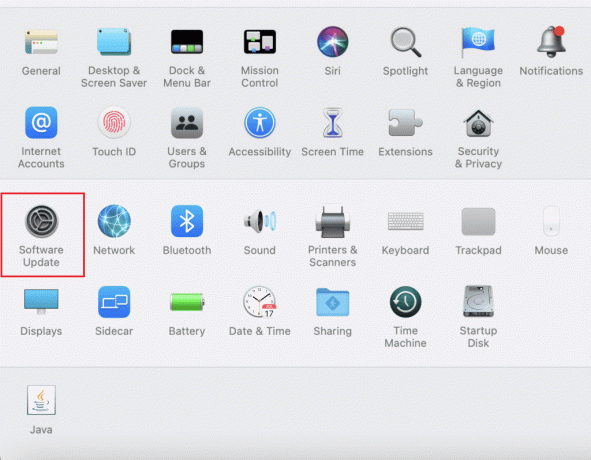
3. Nakoniec kliknite na Teraz aktualizovať začať sťahovanie aktualizácií.
Metóda 3: Odpojte súbor ISO systému Windows 10
Boot camp Assistant často môže nastať kvôli nedostatku miesta v dôsledku ISO, ktoré je už namontované v systéme, kvôli tejto montáži asistent boot camp nemôže vykonávať svoje úlohy. Ak to chcete urobiť, musíte odpojiť súbor ISO, aby ste mohli problém vyriešiť.
Kliknite pravým tlačidlom myši na diskovú jednotku, na ktorú ste pripojili Windows 10, a kliknite na Vysunúť Po vykonaní tejto možnosti môžete teraz získať prístup k asistentovi zavádzacieho tábora a nastaviť zavádzaciu jednotku USB, čím sa opravia chyby s nedostatkom miesta.
Metóda 4: Nainštalujte najnovšiu verziu systému Windows 10
Chyba Boot Camp Assistant pri nedostatku miesta sa môže vyskytnúť, ak na inštaláciu v systéme macOS používate zastaranú verziu Windowsu 10, na tento účel si možno budete musieť stiahnuť najnovšiu verziu Windowsu 10.
1. Stiahnite si najnovšiu verziu systému Windows 10 z oficiálnej stránky Webová stránka spoločnosti Microsoft.
Poznámka: Po stiahnutí ho môžete použiť na vyskúšanie a inštaláciu systému Windows 10 na Mac.
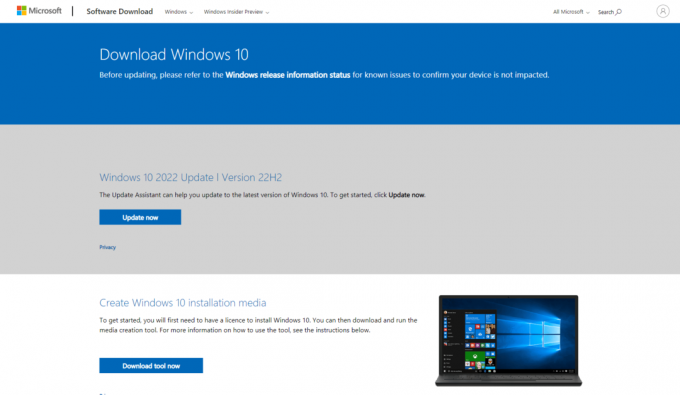
2. Otvor Boot Camp asistent a kliknite na ďalej.
3. Vyberte stiahnutý súbor ISO systému Windows a kliknite na ďalej tlačidlo. Pokračujte a zistite, či chyba stále existuje.
Prečítajte si tiež:Na spracovanie tohto príkazu nie je k dispozícii dostatok úložného priestoru
Metóda 5: Resetujte Spotlight
Spotlight sa dá použiť na ľahké vyhľadávanie vecí na vašom Macbooku. Tento nástroj funguje rovnako ako funkcia vyhľadávania v systéme Windows a niekedy, keď súbory na vašom Macu nie sú správne indexované, môže dôjsť k chybe, že sa nepodarilo vytvoriť zavádzaciu jednotku USB. Ak chcete súbory preindexovať, postupujte podľa nižšie uvedených krokov.
1. Choďte na Systémové preferencie.
2. Vyberte Spotlight.

3. Teraz kliknite na Karta Ochrana osobných údajov.
4. Na tejto karte uvidíte + tlačidlo.
5. Teraz vyberte Macintosh HD prítomný pod Miesta v ľavom bočnom paneli.
6. zatlačte na + tlačidlo a vyberte Macintosh HD a znova stlačte ďalej – tlačidlo.
Týmto sa znova indexujú súbory na vašom Macu.
Metóda 6: Odstráňte vymazateľné súbory
Vyčistiteľný priestor je typ úložiska, v ktorom Mac odkazuje na určité súbory a dokumenty, ktoré je možné odstrániť, ak operačný systém potrebuje viac miesta. Je to funkcia, ktorú Mac používa na vyčistenie systémového priestoru v prípade potreby. Tieto vyčistiteľné súbory môžete odstrániť, aby ste zistili, či to nevyrieši nedostatok miesta na disku Mac.
1. Otvor Terminál a zadajte nižšie uvedený príkaz a stlačte Vstupný kľúč.
dd if=/dev/zero of=~/stupidfile.crap
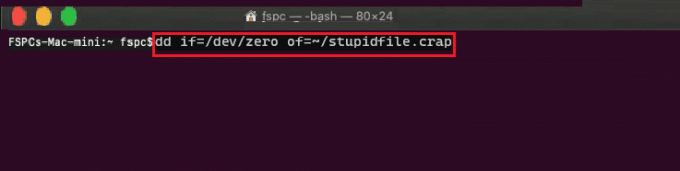
2. Počkajte na dokončenie príkazu a potom zadajte a vykonajte nižšie uvedený príkaz
rm ~/stupidfile.crap
Teraz to skúste znova, ak sa problém vyriešil.
Metóda 7: Vypnite Time Machine
TimeMachine je vstavaná zálohovacia funkcia Macu na zálohovanie vašich dát, takže deaktivácia TimeMachine sa môže ukázať ako potenciálna oprava na vyriešenie nedostatku miesta asistenta boot camp.
1. Choďte na Systémové preferencie.
2. Kliknite a otvorte Stroj času.

3. Zrušte začiarknutie Zálohujte automaticky zakázať zálohovanie a zatvoriť dialógové okno,
4. Teraz otvorte terminál, zadajte a vykonajte príkaz.
sudo tmutil thinlocalsnapshots / 999999999999
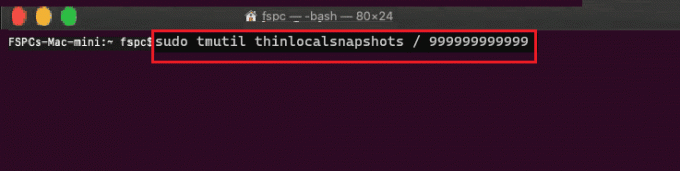
5. Po vykonaní príkazu, reštartpočítač.
Prečítajte si tiež:Opravte problémy so systémom MacOS Big Sur
Metóda 8: Vytvorte inštalátor systému Windows 10 na USB pre BootCamp
Môžete sa pokúsiť vytvoriť inštalovateľný Windows 10 špeciálne pre BootCamp, postupujte podľa nižšie uvedených krokov.
1. Vložte jednotku USB, ktorá má viac ako 8 GB miesta.
2. Naformátujte jednotku USB na FAT32 alebo MBR formát.
3. Choďte na Oficiálna stránka Apple a stiahnite si Ovládače BootCamp na USB disk.

4. Teraz preneste všetky ISO systému Windows súbory na USB disk
Poznámka: Musíte preniesť súbory, ktoré sa nachádzajú vo vnútri ISO, na to musíte pripojiť ISO. Ak neviete, ako pripojiť súbor ISO v systéme Windows 10, postupujte podľa našej metódy 3 spôsoby pripojenia alebo odpojenia súboru ISO v systéme Windows 10
5. Použi Disková utilita a urobiť a FAT32 oddiel.
6. Spustite systém z tejto jednotky USB a vyberte si FAT32 ako cieľ inštalácie systému Windows
Často kladené otázky (FAQ)
Q1. Ako môžem vyčistiť priestor Boot Camp v systéme MacOS?
Ans. Pred odstránením si uložte záložné údaje oddielu. OTVORENÉ Disková utilita na vašom macOS a vyberte Oddiel systému Windows. Teraz vyberte možnosť vymazať a potom ich naformátovať ako Mac OS Extended (žurnálované) a potom odstráňte oddiel.
Q2. Koľko miesta je nevyhnutným predpokladom na inštaláciu Boot campu na môj Mac?
Ans. Minimálne množstvo úložného priestoru potrebného na inštaláciu Bootcampu je 64 GB.
Q3. Spomaľuje boot camp počítač Mac?
Ans. Nie, nemusí nevyhnutne spomaľovať počítač Mac, iba umožňuje natívne spúšťať Windows na vašom Macu.
Q4. Je Bootcamp stále podporovaný spoločnosťou Apple?
Ans. Nie, Boot camp nie je podporovaný najnovším Apple kremíkom, takže nie je predinštalovaný na najnovšom macOS.
Q5. Ktorý Mac nepodporuje Bootcamp?
Ans. M1 Mac nepodporuje spustenie Bootcampu a existujú veľmi obmedzené možnosti spustenia systému Windows.
Odporúčané:
- Ako zastaviť Skype vo stlmení iných zvukov na PC
- 12 najlepších softvérov na klonovanie HDD
- Čo je chybový kód 36 na Macu?
- Ako opraviť chybu pri zlyhaní inštalácie macOS
Dúfame, že vyššie uvedený článok o spôsoboch opraviť Boot Camp Assistant nemá dostatok miesta chyba vám pomohla vyriešiť problém, s ktorým ste sa stretli. Prosím, dajte nám vedieť v sekcii komentárov o metóde, ktorá vám pomohla vyriešiť problém, nezabudnite komentovať článok, vďaka!

Elon Decker
Elon je technický spisovateľ v TechCult. Už asi 6 rokov píše návody ako na to a zaoberal sa mnohými témami. Rád sa venuje témam týkajúcim sa Windows, Androidu a najnovších trikov a tipov.



